本文适用于windows系统,linux系统可以适当参考。
主要包括两方面的内容:
- 1.通过跳板机连接远程服务器或远程服务器上的容器(关于连接容器方法,参见博客),可以是多个跳板机,多次跳。比如服务器A是我们个人开发用的装有win10的电脑,服务器C只能通过B来连接,那么服务器A要连接C,就要把服务器B作为跳板机;服务器D只能通过服务器C来连接,那么A连接到D就要把C做为跳板机。
- 2.是通过代理连接远程服务器。有一种场景,我们在办公网内工作,是内网,想要连接外网上的一台服务器,就要通过代理来进行。
本文前提要为vscode安装remote ssh插件,安装方法简单,不再缀述;另外远程服务器或容器中的ssh服务要开启,具体方法参见连接容器方法的博客。
一、VScode跳板机配置
1、 ssh安装
连接远程服务器需要使用ssh,所以要提前安装好ssh.
有两种方法,一种是安装git安装包,另一种是安装windows 自带的OpenSSH.git是一个exe安装包,安装简单,这里不缀述,写一下openssh安装方法:
以管理员身份运行window Powershell,键入以下命令:
Get-WindowsCapability -Online | ? Name -like 'OpenSSH*'
这条命令是检查是否有合适的openssh可以安装
显示结果为:
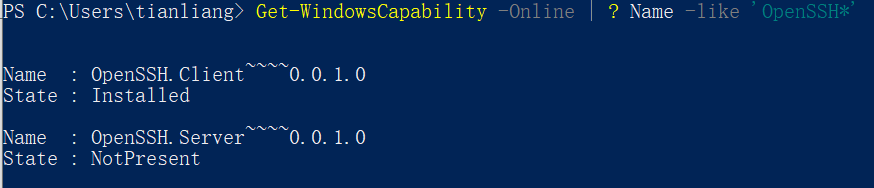
接着进行安装:
Add-WindowsCapability -Online -Name OpenSSH.Client~~~~0.0.1.0

如上图,完成安装。
2、config文件配置
打开config文件,远程资源管理器->ssh targets->Configure
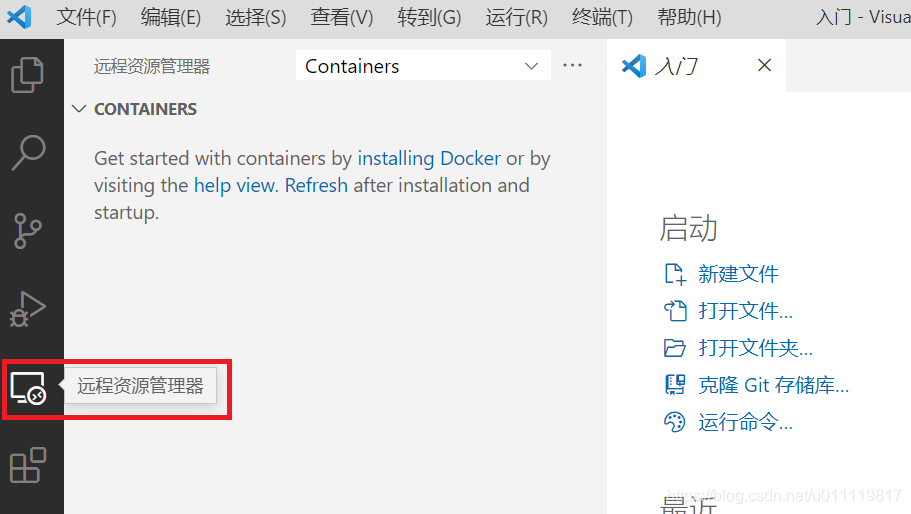
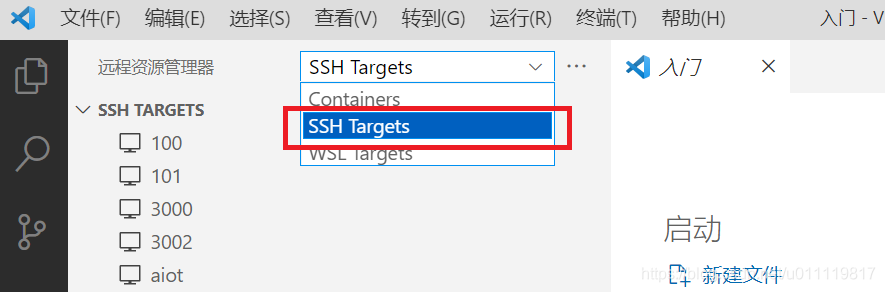
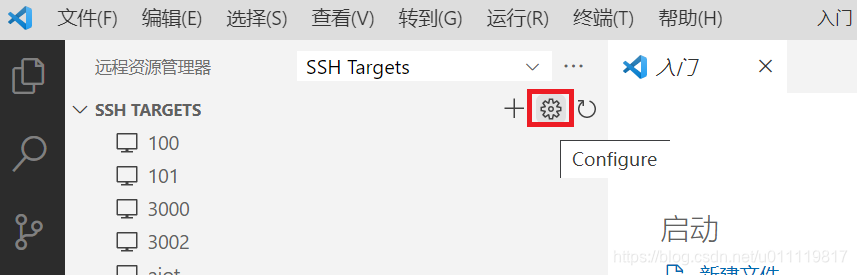

配置config文件:
Host JumpMachine
# 跳板机的ip地址
HostName A
# 你跳板机的用户名
User username
# 跳板机登录端口
Port 22
Host TargetMachine1
# 目标机的ip地址
HostName B
# 你目标机的用户名
User username
# 目标机登录端口
Port 8080
ProxyCommand "openssh的安装路径"\ssh.exe -W %h:%p JumpMachine
Host TargetMachine2
# 目标机的ip地址
HostName B
# 你目标机的用户名
User username
# 目标机登录端口
Port 8080
ProxyCommand "openssh的安装路径"\ssh.exe -W %h:%p TargetMachine1
其中,openssh的安装路径通常是:C:\Windows\System32\OpenSSH\ssh.exe。
远程连接过程中,会自动安装vscode server,还会要求依次输入跳板机的密码。具体例子如下:
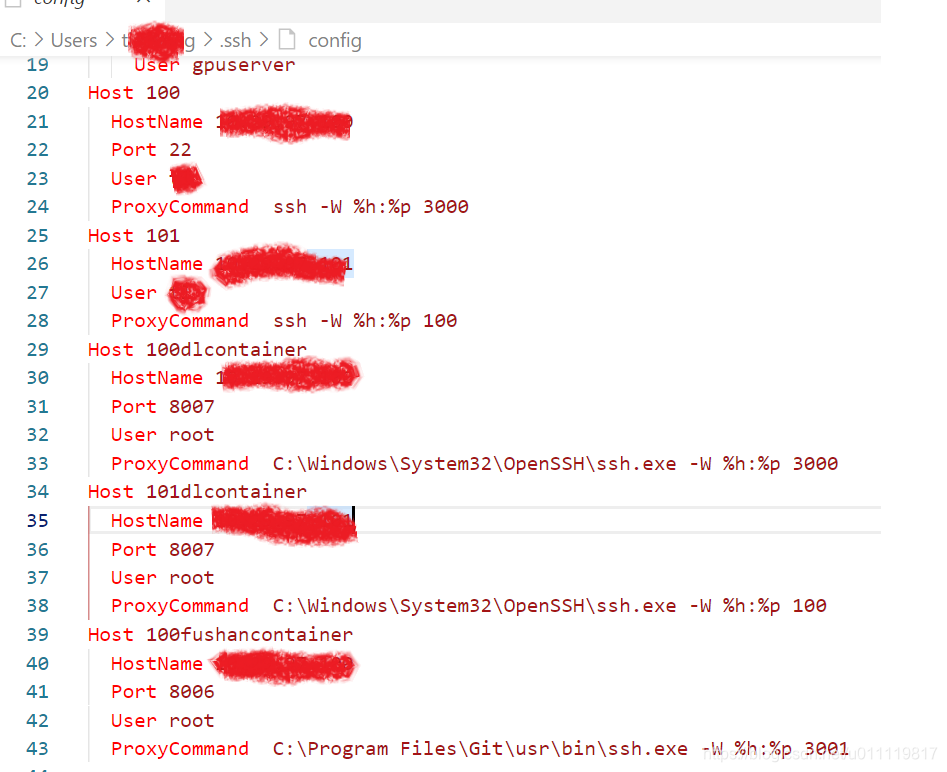
上文中除了最后一个ProxyCommand中的ssh是git的ssh,其它都是Openssh中的ssh.
二、通过代理连接远程服务器设置方法
其它内容相同,在配置config文件进行如下配置:
Host 39.99.155.229
#目标机ip
HostName 39.99.155.229
#登入的用户名,可以不是root
User root
Port 22
#IdentityFile c:\Users\user_name\.ssh\id_rsa
#下载ncat并解压(无需安装)
ProxyCommand C:\bin\nmap-7.70\ncat.exe --proxy-type http --proxy xx.xx.x.xxx:xxxx %h %p
xx.xx.x.xxx:xxxx是代理地址的IP和端口号,ncat.exe依据安装位置来决定,我的位置是C:\Program Files (x86)\Nmap\ncat.exe
nmap下载位置https://download.csdn.net/download/u011119817/21973662
本文参考:
- https://zhuanlan.zhihu.com/p/103578899?hmsr=toutiao.io
- https://zhuanlan.zhihu.com/p/337897010
- https://download.csdn.net/download/weixin_40586270/10576034